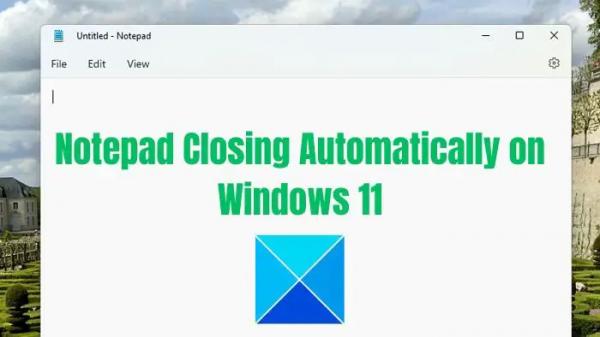Приложение «Блокнот» — удобный инструмент; он позволяет создавать текстовые файлы, хранить временные тексты, редактировать пакетные файлы, а иногда даже писать коды. И обычно вы не сталкиваетесь с какими-либо проблемами с этим приложением. Но в последнее время многие пользователи жаловались на автоматическое закрытие Блокнота в Windows 11/10.
Некоторые пользователи видели это сообщение об ошибке при сбое Блокнота:
ОШИБКА_NEEDS_REGISTRATION 0x80073D0F. Операция развертывания завершилась неудачно, так как указанное приложение необходимо сначала зарегистрировать.
Программы для Windows, мобильные приложения, игры — ВСЁ БЕСПЛАТНО, в нашем закрытом телеграмм канале — Подписывайтесь:)
Почему Блокнот автоматически закрывается в Windows?
Прежде чем мы перейдем к внезапному сбою Блокнота в Windows, вот несколько причин, по которым вы, вероятно, столкнулись с этой ошибкой:
- Ошибка: есть большая вероятность, что в приложении «Блокнот» есть ошибка, вызывающая проблему. Обычно это происходит сразу после установки обновлений Windows.
- Настройки Блокнота: Также возможно, что есть какой-то параметр, который вы сознательно или неосознанно включили, который приводит к автоматическому закрытию Блокнота.
- Повреждение системного файла: существует также вероятность повреждения системного файла, которое связано с файлом Блокнота, что приводит к внезапному сбою приложения.
Исправить Блокнот продолжает автоматически закрываться в Windows 11/10
Сбой блокнота в Windows не является сложной проблемой для устранения. Вы можете быстро устранить ошибку, сбросив или переустановив приложение. Однако в этой статье мы рассмотрим следующие исправления:
- Обновить Блокнот
- Сбросить блокнот по умолчанию
- Ремонт блокнота
- Переустановите Блокнот
Вам не нужна учетная запись администратора для выполнения этих предложений, но если ваш Блокнот открыт с несохраненным текстом, обязательно сохраните его.
1) Обновить блокнот
Ошибка Блокнота, вероятно, вызывает ошибку. Даже несколько пользователей указали то же самое в Notepad 11 (версия 11.2302). В этой версии Блокнот закрывается автоматически без запроса подтверждения, даже если есть несохраненные изменения.
Однако есть большая вероятность, что Microsoft уже решила эту проблему и выпустила обновление. Поэтому вы можете сначала попробовать обновить приложение «Блокнот» и посмотреть, работает ли оно у вас.
Для этого выполните следующие действия:
- Сначала запустите Microsoft Store с помощью меню «Пуск».
- Найдите Блокнот и нажмите на него.
- Здесь, если доступно какое-либо обновление, вы должны увидеть кнопку «Обновить». Нажмите на нее, чтобы загрузить последнюю версию и обновить приложение.
Если вы видите кнопку «Открыть» вместо кнопки «Обновить», у вас уже установлена последняя версия Блокнота.
2) Сбросить блокнот по умолчанию
Сбросьте Блокнот до настроек по умолчанию и посмотрите, поможет ли это.
3) Ремонт блокнота
Если вы уже используете последнюю версию Блокнота, есть вероятность, что файлы Блокнота повреждены, что приведет к сбою. Для этого вы можете попробовать восстановить Блокнот, выполнив следующие действия:
- Нажмите клавишу Windows + I, чтобы запустить настройки.
- Перейдите в Приложения > Приложения и функции.
- Здесь найдите «Блокнот», затем щелкните значок с тремя точками и перейдите в «Дополнительные параметры».
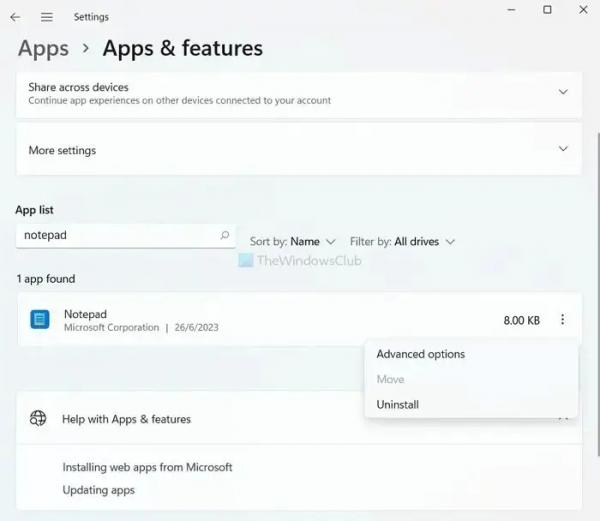
- Наконец, прокрутите немного вниз, нажмите кнопку «Восстановить» и подождите, пока Windows завершит процесс.
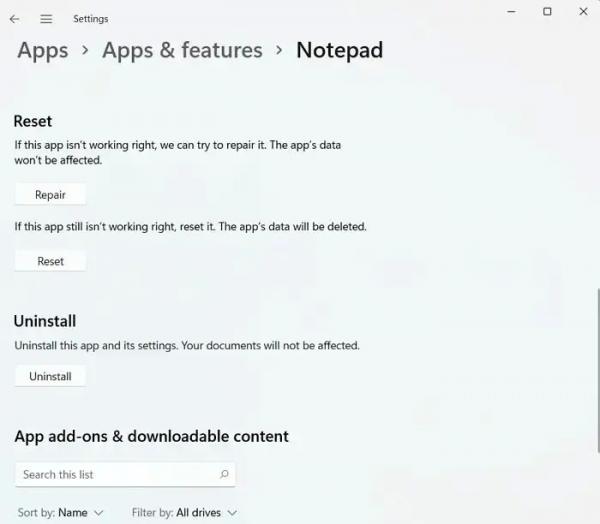
- После этого запустите Блокнот и посмотрите, не возникает ли ошибка по-прежнему.
Читайте: Как восстановить сломанные приложения и программы в Windows
4) Переустановите Блокнот
Если восстановление приложения «Блокнот» не помогло, последним шагом будет переустановка Windows. Это гарантирует, что вы установили свежую копию приложения и что никакие ошибки или поврежденные системные файлы не могут вызвать дальнейшую проблему. Итак, выполните следующие шаги:
- Сначала перейдите в «Настройки» и перейдите в «Приложения»> «Приложения и функции».
- Найдите «Блокнот», затем щелкните значок с тремя точками и выберите «Удалить».
- После удаления запустите Microsoft Store и найдите Блокнот.
- Нажмите кнопку «Получить», чтобы загрузить и установить Блокнот.
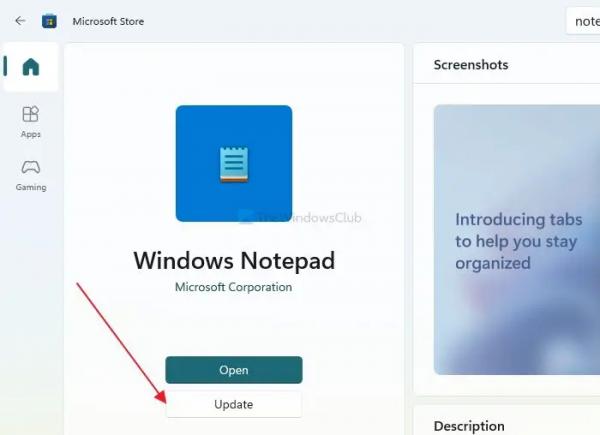
- Наконец, запустите приложение и посмотрите, закрывается ли Блокнот автоматически в Windows.
Помимо вышеуказанных исправлений, вы можете попробовать альтернативу Блокноту. Существует множество бесплатных альтернатив Блокноту. Одним из таких приложений является Notepad++.
Читайте: Лучшие альтернативы блокноту
Заключение
Так что это были быстрые способы исправить Блокнот закрывается автоматически проблема в винде. Переустановив приложение, вы должны избавиться от ошибки. Если это не сработает, вы всегда можете использовать альтернативу Блокноту с большим количеством функций, чем приложение Блокнот Windows.
Почему Windows 11 продолжает закрывать мои программы?
Обычно проблема самостоятельного закрытия программ в Windows 11 возникает из-за совместимости или глючных приложений. Это может включать как встроенное, так и стороннее программное обеспечение или программы. Кроме того, в системе, зараженной вирусом, могут возникнуть проблемы с неожиданным закрытием программ.
Читать: Блокнот не открывается
Почему Блокнот продолжает появляться?
Вам необходимо проверить папку автозагрузки. Возможно, Блокнот настроен на автоматический запуск с помощью ярлыка в папке автозагрузки. Чтобы подтвердить это, используйте комбинацию клавиш Windows + R, чтобы открыть диалоговое окно «Выполнить», введите shell:startup и нажмите Enter. Это покажет вашу папку автозагрузки.